
Der PHP-Editor Apple gibt Ihnen eine transparente Antwort. Der Ausfall der Win11-Taskleiste kann verschiedene Ursachen haben. Zunächst können Sie versuchen, Ihren Computer neu zu starten, um das Problem zu beheben. Manchmal handelt es sich nur um einen Fehler im System. Überprüfen Sie zweitens, ob die Taskleisteneinstellungen korrekt sind und stellen Sie sicher, dass die Taskleiste nicht ausgeblendet oder gesperrt ist. Sie können auch versuchen, das System und die Treiber zu aktualisieren. Es kann sein, dass veraltete Software oder Treiber dazu führen, dass die Taskleiste nicht funktioniert. Wenn keine der oben genannten Methoden funktioniert, können Sie auch versuchen, die Systemwiederherstellungsfunktion zu verwenden, um den vorherigen Betriebszustand wiederherzustellen. Ich hoffe, diese Methoden können Ihnen bei der Lösung des Problems helfen.
Softwareressourcen: Chinesische Version von TranslucentTB Stardock Start11 ViVeTool
Lösung:
Methode 1: Chinesische Version von TranslucentTB
1. Gehen Sie zu dieser Website, um Ressourcen für die chinesische Version von TranslucentTB und „ViVeTool“-Ressourcen herunterzuladen, und fügen Sie die Ressourcen dann hinzu Ressourcenpaket Kopieren Sie die Datei „ViVeTool“ auf das Laufwerk C Ihres Computers.
2. Doppelklicken Sie, um den Notizblock „cmd command“ im Ordner zu öffnen.
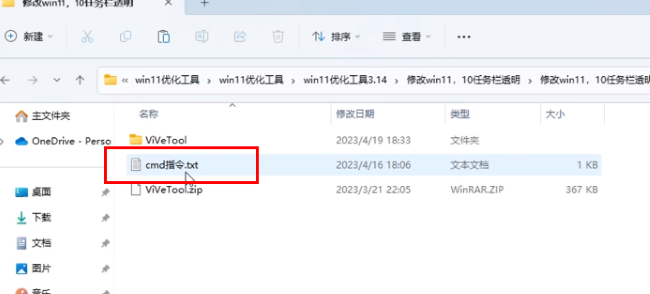
3. Geben Sie im geöffneten Fenster „cmd“ ein und wählen Sie „Als Administrator ausführen“.
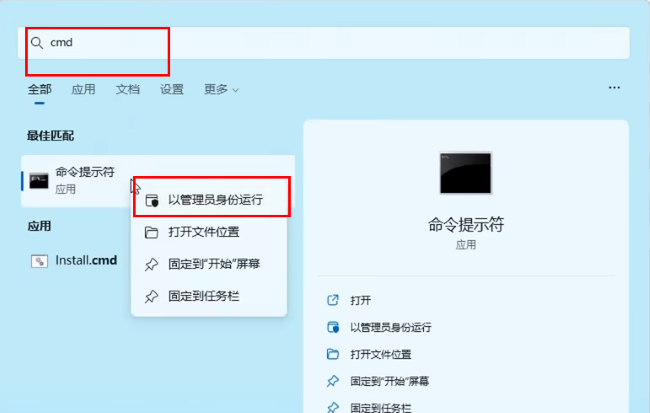
4. Gehen Sie nach dem Aufrufen des Eingabeaufforderungsfensters entsprechend dem Inhalt des angegebenen Notizblocks „cmd-Befehl“ vor, kopieren Sie die Befehle einzeln und führen Sie sie aus.
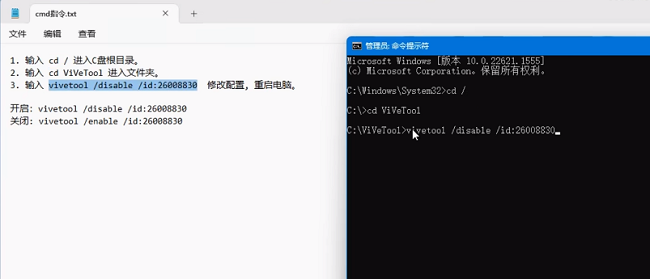
5. Bis „erfolgreich“ angezeigt wird, bedeutet dies, dass die Konfigurationsänderung erfolgreich war. Starten Sie dann den Computer neu, sodass die Taskleiste transparent wird.
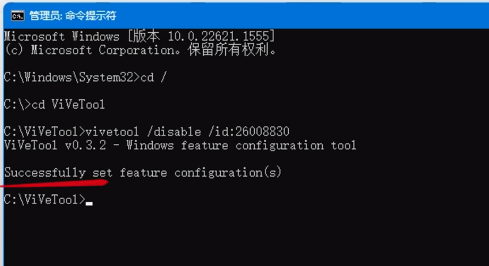
Methode 2: Ein-Klick-Einstellung „Allback starten“
1. Klicken Sie mit der rechten Maustaste auf das Windows-Logo in der Taskleiste unten und wählen Sie „Eigenschaften“ in der Optionsliste, um es zu öffnen.
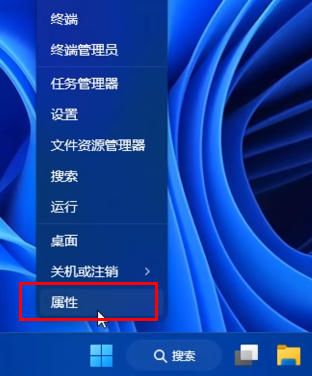
2. Klicken Sie in der geöffneten Fensteroberfläche in der linken Spalte auf „Willkommensoberfläche“ und wählen Sie Ihr bevorzugtes Anwendungsthema aus.
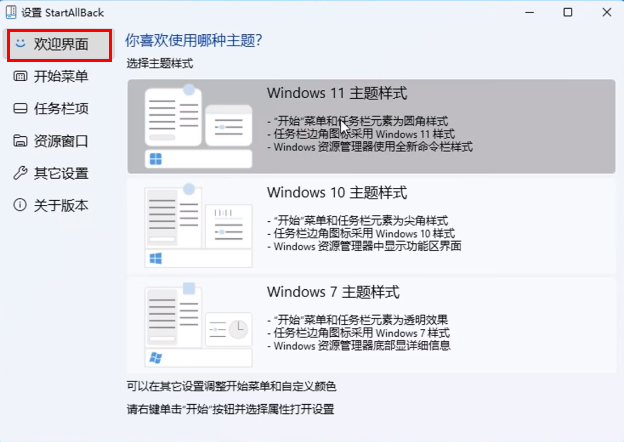
3. Klicken Sie dann in der linken Spalte auf „Taskleistenelemente“, suchen Sie rechts nach der „Erweiterten klassischen Taskleiste“, aktivieren Sie die entsprechende Schaltfläche und aktivieren Sie das kleine Quadrat „Transparenzeffekt“ unten .
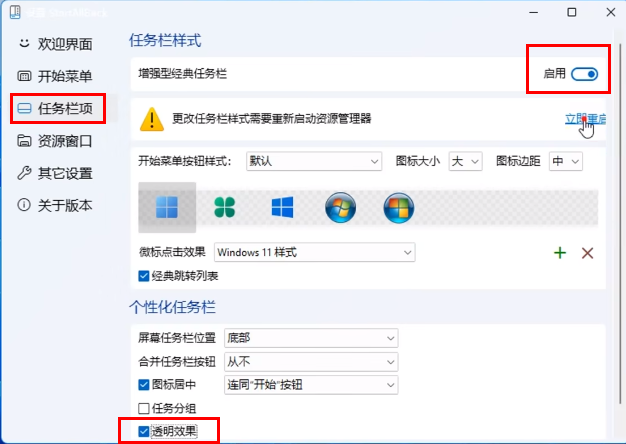
4. Klicken Sie abschließend oben auf die Schaltfläche „Jetzt neu starten“.
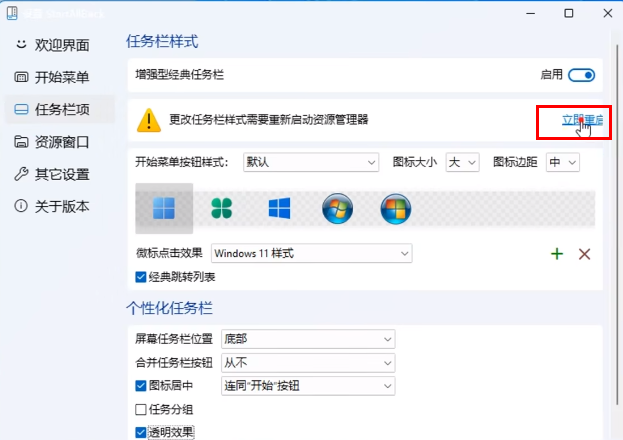
5. Die Taskleiste wird jetzt transparent.

Methode 3: Star11 ist schnell und völlig transparent
1 Doppelklicken Sie, um die Software zu öffnen, wählen Sie zunächst den Stil aus, der Ihnen gefällt.

2. Klicken Sie dann in der linken Spalte auf die Option „Taskleiste“ und in der rechten Seitenleiste auf die Option „Unschärfe, Transparenz und Farbe der Taskleiste“.
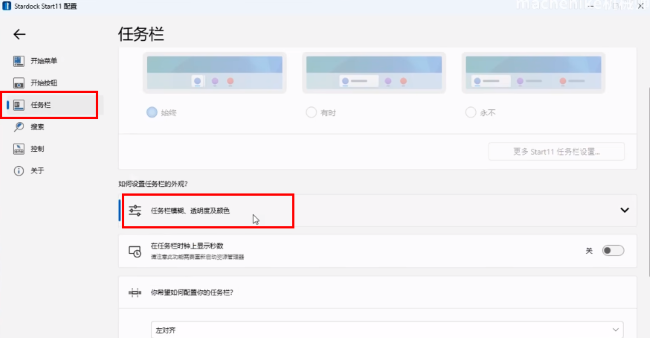
3. Klicken Sie dann auf die Schaltfläche „Einstellungen“ rechts neben „Taskleistentransparenz anpassen“.
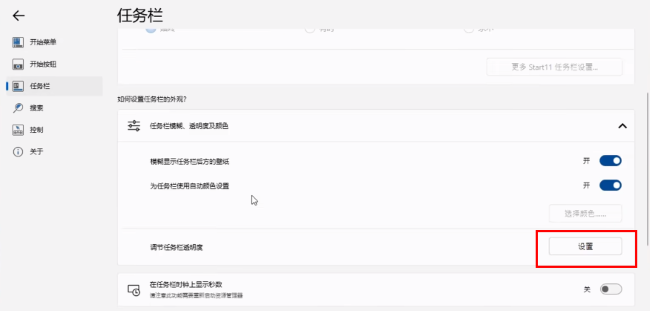
4. Ziehen Sie dann den Schieberegler ganz nach links und verringern Sie die Transparenz.
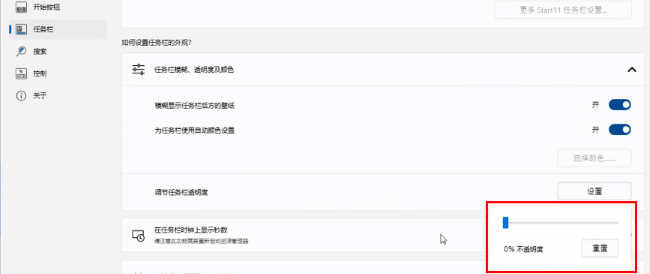
5. Deaktivieren Sie abschließend die Schaltfläche auf der rechten Seite der Option „Hintergrund hinter der Taskleiste verwischen“.
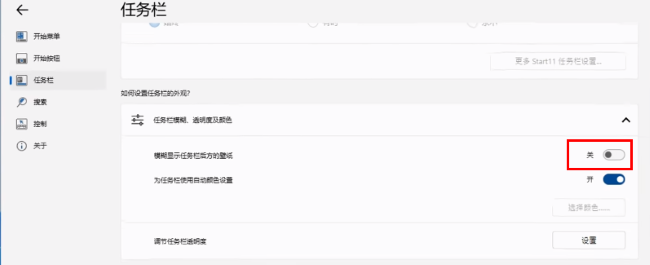
Das obige ist der detaillierte Inhalt vonWas tun, wenn die transparente Taskleiste in Win11 ausfällt?. Für weitere Informationen folgen Sie bitte anderen verwandten Artikeln auf der PHP chinesischen Website!
 In Win11 gibt es keine WLAN-Option
In Win11 gibt es keine WLAN-Option
 So überspringen Sie die Online-Aktivierung in Win11
So überspringen Sie die Online-Aktivierung in Win11
 Win11 überspringt das Tutorial, um sich beim Microsoft-Konto anzumelden
Win11 überspringt das Tutorial, um sich beim Microsoft-Konto anzumelden
 So öffnen Sie die Win11-Systemsteuerung
So öffnen Sie die Win11-Systemsteuerung
 Einführung in Screenshot-Tastenkombinationen in Win11
Einführung in Screenshot-Tastenkombinationen in Win11
 Tutorial zum Übertragen von Windows 11 von meinem Computer auf den Desktop
Tutorial zum Übertragen von Windows 11 von meinem Computer auf den Desktop
 Lösung für das Problem, dass Win11-Download-Software nicht installiert werden kann
Lösung für das Problem, dass Win11-Download-Software nicht installiert werden kann
 So überspringen Sie die Netzwerkverbindung während der Win11-Installation
So überspringen Sie die Netzwerkverbindung während der Win11-Installation




